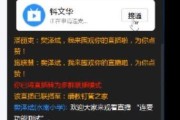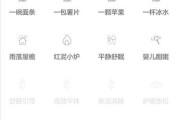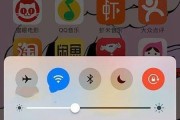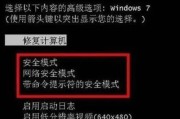电脑黑屏是许多用户都会遇到的问题,这不仅影响了用户的正常使用,也会引起技术焦虑。本文将为你详细分析电脑黑屏的现象、原因,并提供系统的解决办法。这样无论你是电脑高手还是初学者,都可以根据文章内容快速找到问题所在,并解决电脑黑屏的问题。
一、电脑黑屏现象概述
电脑黑屏是指用户在正常使用电脑时,显示器突然出现全黑状态,没有任何图像显示,但电脑的指示灯可能依旧亮着,且电脑仍在运行中(硬盘灯可能正常闪烁)。

二、电脑黑屏出现的原因分析
硬件故障
2.1显示器连接问题:显示器电源线或信号线连接不良或损坏可能会导致黑屏。
2.2显示器损坏:显示器自身硬件故障或陈旧老化也会造成黑屏现象。
2.3显卡问题:独立显卡或主板集成显卡接触不良、硬件损坏也可能是导致黑屏的原因。
软件故障
2.4系统启动失败:系统文件损坏、病毒感染或驱动程序问题均可能导致系统无法正常启动,进而造成黑屏。
2.5BIOS设置问题:不正确的BIOS设置可能导致电脑无法正确引导系统,出现黑屏。
2.6温度过高:电脑硬件散热不良导致的温度过高,可能会触发保护机制而自动关闭显示器。

三、电脑黑屏问题解决办法
检查硬件连接
3.1检查显示器连接线:确保显示器的电源线和信号线(VGA、DVI、HDMI或DisplayPort)牢固连接,并检查线缆是否完好。
3.2更换备用显示器:用另一个显示器测试,判断问题是否出在显示器本身。
3.3重插显卡:如果使用独立显卡,关闭电脑电源后打开机箱,重新插拔显卡,确保显卡与主板插槽紧密连接。
软件层面处理
3.4安全模式启动:在关机状态下,按住电源键启动电脑,连续点击F8键(不同型号电脑可能不同),进入“高级启动选项”,选择“安全模式”启动。
3.5系统还原或重装:在安全模式下进行系统还原或备份重要文件后进行系统重装。
3.6检查BIOS设置:若能进入BIOS界面,请检查启动设置是否正确,必要时恢复默认设置。
散热与保养
3.7清理内部灰尘:定期打开电脑机箱,使用压缩空气清理风扇和散热器上的灰尘,保证散热效率。
3.8检查散热设备:确认所有风扇都在正常工作,散热设备(如散热器、风扇)没有损坏。

四、预防电脑黑屏的实用技巧
定期进行电脑清洁和保养,以避免因灰尘积聚造成的散热不良。
保持操作系统和驱动程序的更新,以避免因为过时的驱动程序造成的系统故障。
使用稳定的电源供应,避免突然断电或电压不稳对电脑硬件的损害。
通过上述内容,相信读者已经对电脑黑屏的现象有了全面的了解,并且掌握了初步的解决方法。如果你在实际操作过程中遇到困难,建议向专业技术人员求助。希望这篇文章能帮助你解决电脑黑屏的烦恼。
标签: #电脑黑屏